Алексей Гультяев - Виртуальные машины: несколько компьютеров в одном
- Название:Виртуальные машины: несколько компьютеров в одном
- Автор:
- Жанр:
- Издательство:ЗАО Издательский дом «Питер»
- Год:2006
- Город:Санкт-Петербург
- ISBN:5-469-01338-3
- Рейтинг:
- Избранное:Добавить в избранное
-
Отзывы:
-
Ваша оценка:
Алексей Гультяев - Виртуальные машины: несколько компьютеров в одном краткое содержание
Применение виртуальных машин дает различным категориям пользователей — от начинающих до IT-специалистов — множество преимуществ. Это и повышенная безопасность работы, и простота развертывания новых платформ, и снижение стоимости владения. И потому не случайно сегодня виртуальные машины переживают второе рождение.
В книге рассмотрены три наиболее популярных на сегодняшний день инструмента, предназначенных для создания виртуальных машин и управления ими: Virtual PC 2004 компании Microsoft, VMware Workstation от компании VMware и относительно «свежий» продукт — Parallels Workstation, созданный в компании Parallels. Причем описание всех «конкурирующих» программ построено по одной и той же схеме, чтобы читателю проще было сравнить их между собой и сделать обоснованный выбор.
Виртуальные машины: несколько компьютеров в одном - читать онлайн бесплатно полную версию (весь текст целиком)
Интервал:
Закладка:
Для каждой ВМ можно сконфигурировать собственный набор параллельных (LPT), последовательных (СОМ) и USB-портов.
Для многих гостевых ОС параллельные и последовательные порты не включаются но умолчанию в конфигурацию ВМ, даже если таковые имеются на хост-компьютере. Чтобы добавить в конфигурацию ВМ порт нужного типа, выполните следующее.
1. Выключите ВМ, если она работает или находится в режиме паузы.
2. Откройте окно настройки ВМ и щелкните на кнопке Add, чтобы запустить мастер установки оборудования.
3. В списке добавляемых устройств (см. рис. 3.37) выберите пункт Parallel Pot(Параллельный порт) или Serial Port(Последовательный порт) и щелкните на кнопке Далее.
4. В следующем окне мастера (рис. 3.43) укажите способ подключения порта (сопоставить порту хост-компьютера, выходному файлу или именованному каналу); дальнейшие действия зависят от выбранного варианта и потому рассмотрены далее для каждого из них отдельно.
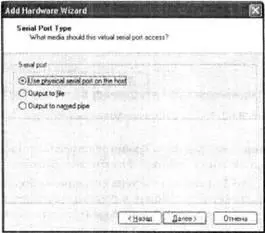
Рис. 3.43.Выбор способа подключения порта
Последующие варианты настройки параллельного и последовательного портов во многом схожи, однако СОМ-порт предоставляет несколько больше возможностей. Поэтому далее рассматривается настройка только последовательного порта.
Если подключаемый порт ВМ сопоставить порту хост-компьютера, установив переключатель Use physical serial port on the host(Использовать физический последовательный порт), то на следующем шаге работы мастера останется лишь выбрать в списке конкретный порт хост-компьютера и разрешить/запретить автоматическую инициализацию порта при включении ВМ.
Если подключаемый порт ВМ сопоставить файлу на жестком диске хост-компьютера, установив переключатель Output to file(Вывод в файл), то на следующем шаге работы с мастером потребуется указать этот файл (он должен существовать). Такой вариант использования СОМ-порта может оказаться полезен в том случае, если имеется необходимость передавать хостовой ОС данные от приложении, выполняемого под управлением гостевой ОС.
Режим использования последовательного порта в качестве именованного канала, задаваемый переключателем Output to named pipe(Вывод в именованный канал), полезен в двух случаях:
■ когда вы хотите, чтобы приложение, выполняемое на хост-компьютере, могло принимать отладочную информацию, поступающую от приложения гостевой ОС;
■ когда требуется создать прямое соединение между двумя виртуальными машинами.
Порядок настройки портов в обоих случаях одинаков (за исключением типа, подключаемого «на том конце») и состоит в выполнении следующих действий:
1. В окне мастера установки оборудования (рис. 3.44) укажите в верхнем поле имя создаваемого канала (оно обязательно должно начинаться с символов \\.\pipe\). Можно оставить вариант, указанный но умолчанию.
2. В первом раскрывающемся списке выберите пункт, соответствующий роли данной ВМ в создаваемом соединении:
□ This end is the server— это оконечное устройство является сервером:
□ This end is the client— это оконечное устройство является клиентом.
3. Во втором раскрывающемся списке выберите пункт, соответствующий роли второго оконечного устройства:
□ если создается соединение с хост-компьютером, выберите пункт The other end is an application(Другое оконечное устройство является приложением).
□ если создается соединение с другой ВМ, выберите пункт The other end is a virtual machine(Другое оконечное устройство является виртуальной машиной).
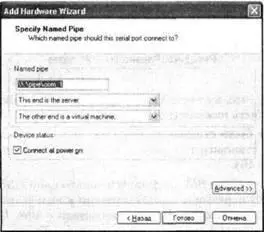
Рис. 3.44.Настройка именованного канала
Дальнейшая настройка соединения выполняется на «другом оконечном устройстве».
Если таковым является приложение хост-компьютера, то это приложение требуется настроить на работу с созданным именованным каналом.
Если «другим оконечным устройством» служит другая ВМ, то для нее также требуется создать СОМ-порт, используемый в качестве именованного канала (с тем же именем). В окне настройки этого канала необходимо в первом раскрывающемся списке выбрать пункт This end is the client(Это оконечное устройство является клиентом), а во втором списке — пункт The other end is a virtual machine(Другое оконечное устройство является виртуальной машиной). После того как вы закончите настройку порта и закроете окно мастера установки оборудования, полный перечень параметров порта будет представлен в окне настройки ВМ (рис. 3.45).
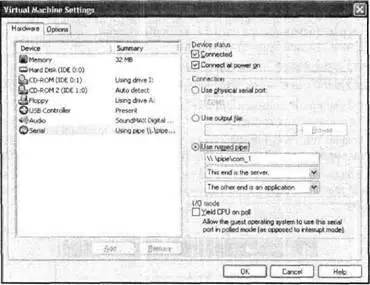
Рис. 3.45.Параметры СОМ-порта
Обратите внимание, что, в отличие от многих других устройств ВМ, параметры СОМ-порта могут быть изменены без выключения ВМ.
USB-порт, как уже было сказано, включается по умолчанию в конфигурацию создаваемой ВМ и становится активным, как только на данную ВМ переходит фокус ввода (рис. 3.46).
Причем в списке устройств ВМ представлен только один USB-порт. Дело в том, что управление USB-портами и подключенными к ним устройствами выполняется динамически, в процессе работы пользователя с ВМ. Поэтому порядок и особенности такой настройки приведены в разделе «Работа с виртуальной машиной».
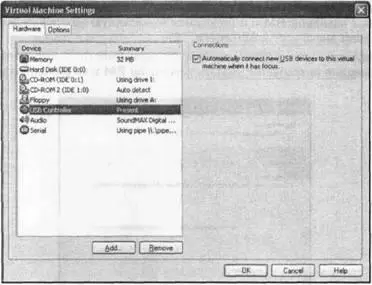
Рис. 3.46.Параметры USB-порта
Клонирование виртуальной машины
После того как вам удалось сформировать удобную и подходящую для решаемых задач конфигурацию ВМ, вы можете ее «размножить».
Начиная с версии VMware Workstation 5, появилась возможность в буквальном смысле клонировать виртуальные машины, получая на основе одной произвольное число абсолютно идентичных ей.
Клонирование ВМ предполагает выполнение следующих действий:
1. Выключите клонируемую ВМ и на ее вкладке в основном окне VMware щелкните на ссылке Clone this virtual Machine(Клонировать эту виртуальную машину). Это приведет к запуску мастера клонирования.
2. После приветствия мастер предложит выбрать, какое именно состояние клонируемой ВМ считать «эталонным». Для новой ВМ, для которой еще не создавались снимки состояния, таковым является текущее состояние, и потому в окне мастера будет доступен лишь переключатель From current state(Из текущего состояния), как показано на рис. 3.47.
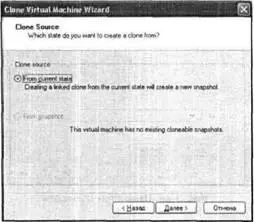
Рис. 3.47.Для новой ВМ можно клонировать только ее текущее состояние
Читать дальшеИнтервал:
Закладка:








